在学习和工作中,Microsoft Word文档是我们常用的工具。无论是撰写报告、总结还是论文,我们常常需要对内容进行评分或标注分数。但是对于很多用户而言,如何在Word文档中打出分数,特别是在中文环境下,可能并不是一件简单的事。本文将详细介绍在Word文档中插入分数的几种方法,帮助大家更好地完成各类文档的编辑。
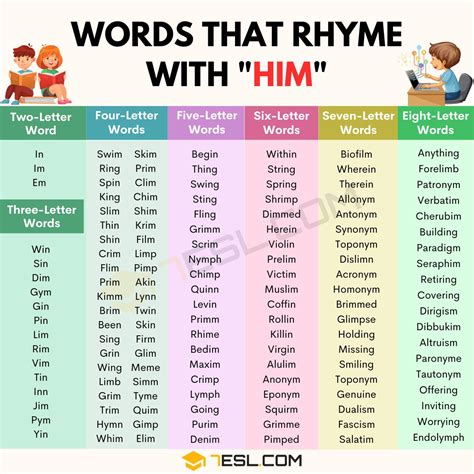
点击菜单栏的“插入”选项。
在插入工具栏中,找到“符号”选项,然后选择“其他符号”。
在弹出的对话框中,选择“字符代码”输入框,根据你需要的分数类型找到相应的符号。例如1/2、1/3等。
,这种方法适合输入简单的常用分数,对于较为复杂的分数则可能不太适用。
同样在“插入”选项中,找到“公式”功能。
点击“公式”后,会显示出一个公式工具条。在这里可以选择“分数”选项。
根据需要选择合适的分数样式,然后在相应的框中输入分子和分母。
这种方法特别适合在学术论文或者科学报告中使用,可以使分数的表达更为规范和美观。
选中你的分数,右键点击选择“字体”设置。
在弹出的对话框中,可以调整字体的大小和样式,确保与周围文本风格统一。
另外还可以使用“缩进”功能,调整分数的位置,使其更符合排版的需求。
希望这篇文章能帮助你解决在Word中插入分数的问题,让你的文档更加完美!